
Samsung Smart tv’lerde uydu tarama, tekil frekans tarama, yeni frekans ekleme nasıl yapılıyor? Dahili uydu kanal listesi nasıl düzenleniyor? Gereksiz kanalları nasıl siliyoruz?.. Smart tv ile ilk defa tanışanlar bu işlevleri ilk başta bulmakta baya zorlanabilirler çünkü bende aynı zorluğu yaşamış hatta kanal taşımayı bir türlü bulamamıştım. Bu yazımda özel bir model belirtmeden son dönemde piyasaya sunulmuş birçok Samsung Smart tv’de (Mesala tüm F modellerinin) uydu tarama ve kanal listesi düzenlemelerin nasıl yapılacağını sizlerle paylaşacağım..
TÜRKSAT 4A KURULUMU İLE İLGİLİ TIKLAYIN!
http://www.samsung.com/tr/turksat/turksat.htmlTÜRKSAT 4A GÜNCEL FREKANS LİSTESİ İÇİN TIKLAYIN!
https://www.lordiz.com/yeni-turksat-4a-uydusu-kanal-frekans-listesi.html
ŞEBEKE TARAMASI İÇİN!
Kumandanız ile Menü > Yayın (Kanal) > Kanal Ayarları > Manuel Ayarlama > Turksat 42E Tara >
Transponder 12380 (V/R) 27500 veya 11747 (H/L) 27500 Tarama modu: Tüm kanallar Şebeke arama: Etkinleştir
ARA > Enter
Yolunu izleyerek Türksat uydusunu sıfırdan taratmalısınız tüm yeni frekanslar mevcut kanal listesinin sonuna eklenecek. Daha sonra konuda anlattığım gibi yada Samsung list editor yazılımı ile kanal listenizi yeniden sıralayabilirsiniz.
ŞİFRESİZ HD KANALLAR
https://www.lordiz.com/turksat-uydusundaki-sifresiz-hd-tv-kanallari.html
SORULARINIZ İÇİN!
Konu altındaki son yorumlara göz atabilir, sorunuzun cevabı yoksa yorum gönderebilir, Veya Samsung müşteri destek hattını arayabilirsiniz: 444 77 11
DOKUNMATİK YÜZEYLİ KUMANDA KULLANICILARI!
Samsung Smart tv’ler ile modele bağlı olarak ya bilindik uzaktan kumandalar yada dokunmatik yüzeyli kumandalar veriliyor. Eğer kumandanız bilindik kumandalardan ise aşağıda anlatacaklarıma bakarak Menü’ye rahatlıkla girebilir, ayarlamaları, kanal taramalarını, kanal düzenlemelerini rahatlıkla yapabilirsiniz. Fakat dokunmatik yüzeyli kumanda kullanıyorsanız bu kısmı atlamayın!
Dokunmatik yüzeyli kumanda da Menü’ye ulaşmak için;
Kumanda üzerinden MORE tuşuna basın, ekranın sol alt köşesindeki menüyü takip edin eğer rakam tuşları varsa dokunmatik tuşu mouse gibi kullanarak sağ ikinci menüye geçiş yapın. İkinci menü aşağıdaki gibi olacak. Burada sağ en alttaki MENU seçeneğine gelip orta tuşa basarak asıl işimize gereken menüye geçişi onaylayın.
Menüye ulaştıktan sonra yazıda anlattığım yolları izleyerek tüm işlemleri tamamlayabilirsiniz.
Ayrıca yeni frekans eklerken rakam tuşlarını bulamıyorsanız kumandadan tools tuşuna basmanız gerektiğini şimdiden hatırlatayım.
Uydu Tarama:
İlk kurulumda Samsung yetkilisi yanında getirdiği usb bellek üzerinden kayıtlı kanal listesini televizyonunuza yüklüyor fakat yüklenen liste eski tarihli olduğundan illaki tekrar tarama yapmanız gerekiyor.
Tarama yapmak için iki seçeneğiniz bulunuyor; Birinci seçenek de full uydu taraması yapıyorsunuz ve bu tarama sonucu tüm frekanslar taranıp karmakarışık bir kanal listesi önünüze sunuluyor.
Full tarama için akıllı tv kumandanızdan Menu tuşuna basıyor ve sırasıyla;
Menü > Yayın (Kanal) > Otomatik Ayarlama > Otomatik Ayarlama > Başlama yolunu izliyorsunuz.
Full tarama başlattığınızda eski kanal listeniz var ise bu liste siliniyor ve tekrar sıralama yapmanız, gereksiz tv ve radyo kanallarını silmeniz gerekiyor.
İkinci seçenekte ise tek tek istediğiniz frekansları tarıyor ve mevcut kanal sıralamanızı kaybetmeden yeni tv, radyo kanallarını televizyonunuza eklemiş oluyorsunuz. Tabi bu yöntem ile yeni frekansları da televizyonun dahili uydu alıcısına ekleme imkanınız bulunuyor.
Tekil tarama için akıllı tv kumandanızdan Menu tuşuna basıyor ve sırasıyla;
Menü > Yayın (Kanal) > Kanal Ayarları (Listenin altında) > Manuel Ayarlama > (Hotbird yada Türksat) Tara > Ara yolunu izliyorsunuz.



Tara menüsünde Transponder başlığı seçiliyken enter tuşu ile transponder yani frekanslar listesini açıyor ve burada taramak istediğiniz frekansı buluyorsunuz. Tekrar enter tuşuna basarak seçimi gerçekleştiriyorsunuz. Eğer yeni bir frekans ekleyecekseniz transponder listesi açıkken yukarıya gidiyor ve listenin en başından bir öncesine yani YENİ seçeneğine gidiyor, enter tuşu ile seçimi yapıyor, Frekans, Simge hızı, Polarite değerlerini girip yeni frekansı akıllı tv’nize ekliyorsunuz.
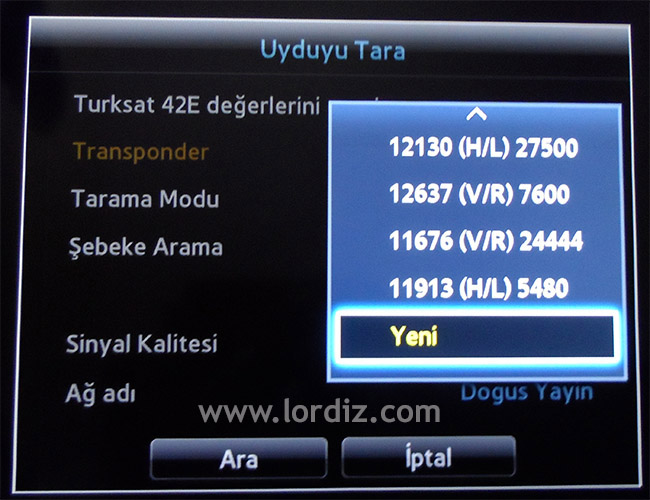
Tekil frekans taramalarında mevcut kanal listeniz silinmez. Yeni bulunan kanallar listenin sonuna eklenir.(Uydu tarama ile ilgili sorularınız olursa yorum panelinden gönderebilirsiniz.)
>> Samsung Smart Tv’ler için Kanal Listesi Düzenleyici
Kanal Taşıma:
Televizyonu ilk defa kullanmaya başladığımda kanal taşıma işlevini bulmak ve bulduktan sonra kullanmak gerçekten benim için baya zor olmuştu. Ayrıca sistemin biraz zahmetli olması, tv kanallarının topluca değil de tek tek taşınıyor olması da 2bin’den fazla kanallık listeyi düzenleme de epey bir zorluk çıkarmıştı. Şimdiden kolay gelsin.
Kanal taşıma için sırasıyla;
Menü > Yayın (Kanal) > Kanalı Düzenle > (Taşınacak kanalın üzerine gelip) Kumandadan A tuşuna bas > (Aşağı yukarı yön tuşu ile) Kanalı yeni yerine taşı ve Enter tuşu ile taşımayı bitir.

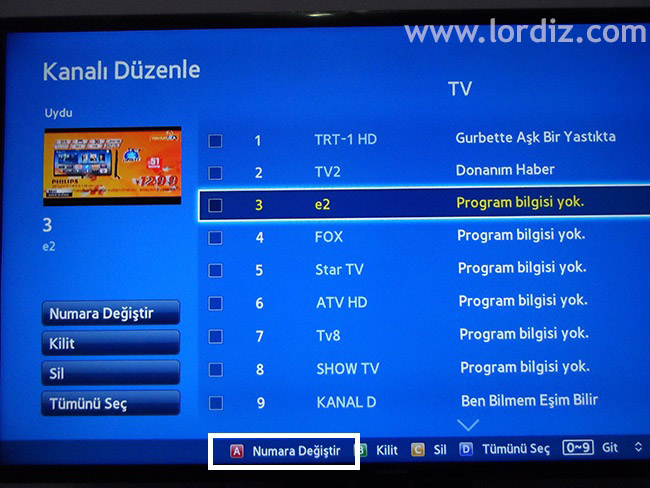
Şimdilik kanal taşımanın tek yolu bu. Diyelim ki 500, 501 ve 502. sıradaki 3 tv kanalını en başa 1, 2 ve 3. sıraya taşıyacaksınız, tek tek sırayla kanalları A tuşu ile seçip, kanal numarasını basıp kanalı yeni yerine enter tuşu ile bırakacaksınız. (Enter tuşu kumandanızdaki yön tuşlarının ortasındaki tuş oluyor. Kendisine siz seçim tuşuda diyebilirsiniz.)
(Kanal taşıma ile ilgili sorularınız olursa yorum panelinden gönderebilirsiniz.)
Kanal Silme:
Samsung Smart tv’lerde kanal silme neyseki taşıma işlevi gibi tek tek yapılmıyor. Aşağıda anlatacağım şekilde kanal listesi düzenlemeye girecek ve silinecek kanalları tek tek seçip sonrasında toplu silme yapacaksınız.
Kanal silme için sırasıyla;
Menü > Yayın (Kanal) > Kanalı Düzenle > (Silinecek kanalın üzerine gelip) Kumandadan enter tuşuna bas > (Silinecek kanalların hepsini seçtikten sonra) Kumandadan C tuşuna bas ve onay ekranında Evet seçeneğini seçerek silme işlemini tamamla.


(Kanal silme ile ilgili sorularınız olursa yorum panelinden gönderebilirsiniz.)
Kanal Listesi Yedekleme:
Bu kadar uğraşıp dahili uydu listesini düzenledikten sonra yedeğini alıp saklamamak olmaz. Hemen aşağıda göreceğiniz yolu izleyerek mevcut kanal listesinin tamamını usb belleğe yedekleyebilir ve lazım olduğundan tekrar fazla uğraşmadan televizyonunuza geri yükleyebilirsiniz.
Liste yedekleme için sırasıyla;
Menü > Yayın (Kanal) > Kanal Ayarları > Kanal Listesini Aktarın > Yönetici pin girin (Değiştirmediyseniz 0000) > USB’ye gönder


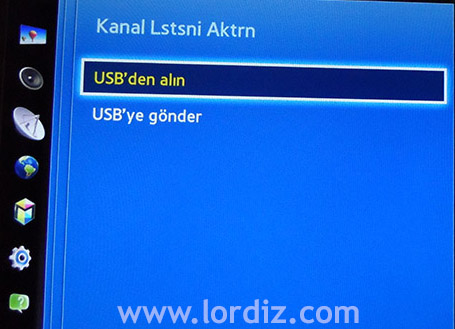
Tabi bu işlemi yaparken televizyonunuza bir usb bellek bağlamayı unutmayın.Listeyi geri yüklemek istediğinizde de aynı yolu izleyip USB’den alın komutunu seçerek yedek listeyi geri yükleyin.
LNB AYARLARI İÇİN!
Türksat 4A’ya geçişten sonra lnb ayarlarını bozan kullanıcılar var bu nedenle doğru lnb ayarlarını aşağıda sizlerle paylaşıyorum.
“Uydu” kısmında tabi ki Türksat 42E, 1C, 2A, 3A yada 4A yazıyor olmalı. 31.3 veya 1B değil.
“Transponder” kısmı çok önemli değil. 12380 v 27500 seçebilirsiniz.
“Diseqc modu” eğer bir tane çanak anteniniz varsa kapalı olacak birden fazla çanak varsa Türkiye çanağı hangi diseqc girişine takılıysa o rakam seçilecek. Örneğin bende 3 uydu aktif, 1 Türksat, 2 Hotbird, 3 Astra. Bu sebeple 1/4 seçili.
“LNB Osilatörleri Alt” kesinlikle 9750 olacak.
“LNB Osilatörleri Üst” kesinlikle 10600 olacak.
“22kHz tonu” otomatik olacak.
GÜNCELLEME! 29 Mayıs 2015
Bazı modellerde otomatik tarama sırasında 10990 frekansında yaşanan kilitlenme ve resetleme sorunu için yorum yazarı Ersin bey’in çözüm önerisi aşağıdadır. Öneri için teşekkür ederiz.
“Tüm kanalları silin. Kanal menüsünden manuel aramaya gelin. Yeni (Transponder : 11977, Simge hızı: 27500, Polarite: Yatay H ) olarak arattığınızda sorun çözülecektir.”
Konu geneliyle ilgili sorularınız olursa yorum panelinden gönderebilirsiniz müsait olduğumda öncelikle cevap vermeye çalışacağım.


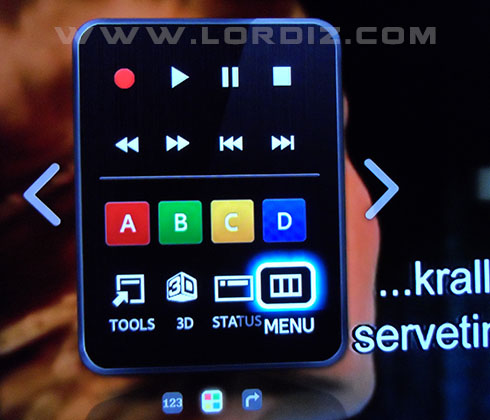







samsung smart tv
Kolay gelsin samsung tv de kanal tasima menusu ve fabrika ayarlari yok kanal tasinmiyor nasil yaparim
@sabokaan; Merhaba. Televizyon model ve üretim yılı nedir? Yeni serilerde Tizen bulunuyor ve kanal taşıyabiliyorsunuz. Fakat televizyonunuz demo moduna geçtiyse özellikler kısıtlanmış olabilir.
slm, samsung smart tv uydulu , çanak motorlu çanak ayarı yaptım ama tv de arama yukleme nasıl yaparım bilen varmı tşk
@yuki; Merhaba. Lnb ayarını doğru olarak yaptıysanız uydu tarama başlığında anlattığım şekilde uyduları taratacak, kanal listenizi düzenleyeceksiniz.
Samsung UE49N5300 serisi tv de kanal düzenleme seçeneği yok yardım edin
@Tarık; Merhaba. Televizyonun dahili uydu alıcısını kullanmıyorsanız kanal düzenleme seçeneği pasif olur. Dahili uydu alıcısını mı kullanıyorsunuz?